Khôi phục tin nhắn Zalo khi chưa sao lưu là vấn đề khiến không ít người dùng phải đau đầu. Zalo hỗ trợ tính năng sao lưu giúp người dùng nhanh chóng lấy lại các tin nhắn đã bị xóa trước đó. Mặc dù vậy, không phải ai cũng cẩn thận sao lưu lại tin nhắn trước khi xóa. Trong bài viết này, Kiến Thức Phần Mềm sẽ bật mí cho bạn các bước phục hồi tin nhắn đã xóa và chưa được sao lưu trên Zalo.
Bạn đang đọc: Khôi phục tin nhắn Zalo khi chưa sao lưu trên PC, điện thoại 2024
Sao lưu tin nhắn Zalo là gì?
Trên ứng dụng Zalo có sẵn tính năng vô cùng hữu ích, đó là sao lưu tin nhắn. Với tính năng này, bạn có thể dễ dàng lấy lại những đoạn trò chuyện của mình với người khác trên mọi thiết bị. Nếu không muốn mất dữ liệu, bạn có thể thiết lập sao lưu tự động trên Zalo bằng PC hoặc điện thoại
Sau đây là những lợi ích mà sao lưu tin nhắn mang lại:
- Giúp tin nhắn không bị loại bỏ vĩnh viễn kể cả sau khi xóa tin nhắn Zalo hoặc mất điện thoại
- Cho phép khôi phục các đoạn trò chuyện quan trọng
- Giúp lấy lại những tệp tin đính kèm và dữ liệu quan trong để phục vụ mục đích học tập và công việc
Hướng dẫn cách sao lưu tin nhắn Zalo trên điện thoại Android/iOS
Trước khi tìm hiểu về cách khôi phục tin nhắn Zalo khi chưa sao lưu. Bạn cũng nên nắm được các bước sao lưu tin nhắn trên Zalo để áp dụng sau này:
Sao lưu thủ công
Bước 1: Truy cập vào app Zalo trên thiết bị của bạn. Sau đó trên điện thoại Android, bạn nhấn vào tab Thêm ở góc dưới bên phải.
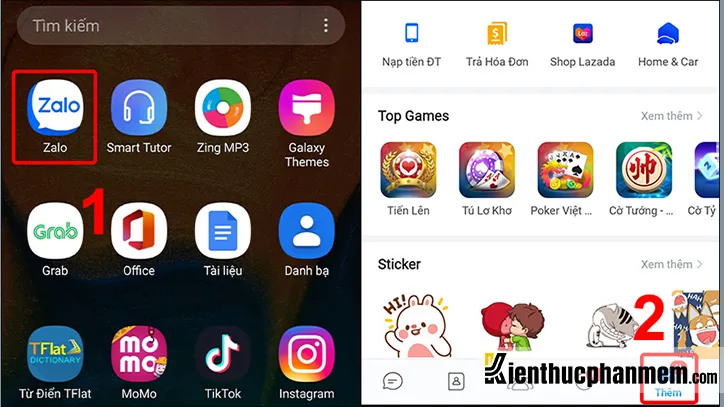
Chọn tiếp icon Cài đặt (hình bánh răng cưa) ở góc phải phía trên. Sau đó tại màn hình Cài đặt, bạn tìm và nhấn chọn mục Sao lưu và khôi phục tin nhắn.
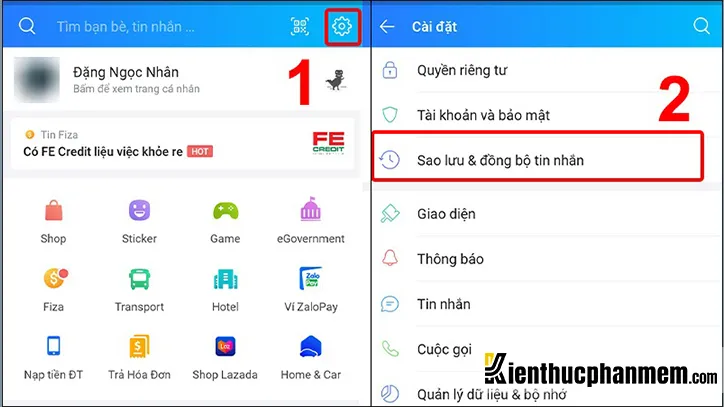
Đối với hệ điều hành iOS, bạn nhấn vào icon Trang cá nhân. Sau đó tìm và nhấn vào icon Cài đặt > Sao lưu và khôi phục tin nhắn.
Bước 3: Tại giao diện tiếp theo, bạn bấm nút chuyển trạng thái tại mục Sao lưu & đồng bộ để bật tính năng sao lưu tin nhắn thủ công.
Lúc này bạn sẽ được đưa tới màn hình Mật khẩu cho bản sao lưu. Bạn cài đặt mật khẩu mong muốn rồi nhấn nút Lưu mật khẩu.
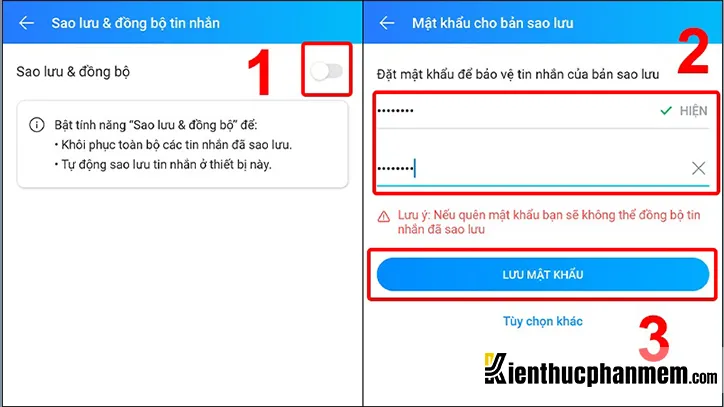
Bước 4: Tiếp theo Zalo sẽ hỏi rằng bạn có muốn hình ảnh được sao lưu và đồng bộ trên Google Drive không. Nhấn Thêm Google Drive > Chọn tài khoản Drive để sao lưu hoặc Bỏ qua tùy ý.
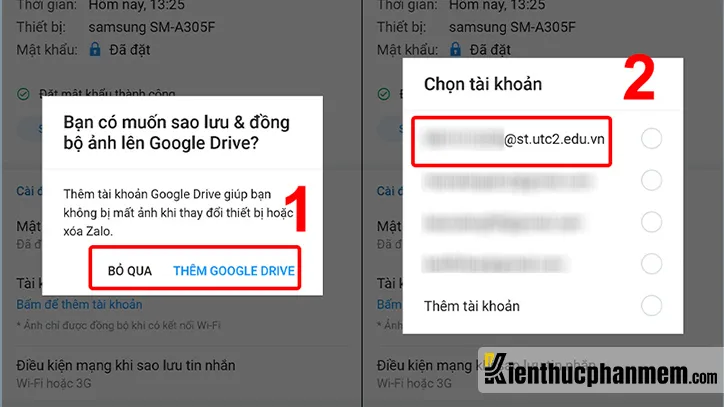
Bước 5: Để update bản sao lưu, bạn nhấn nút Sao lưu & đồng bộ ngay.
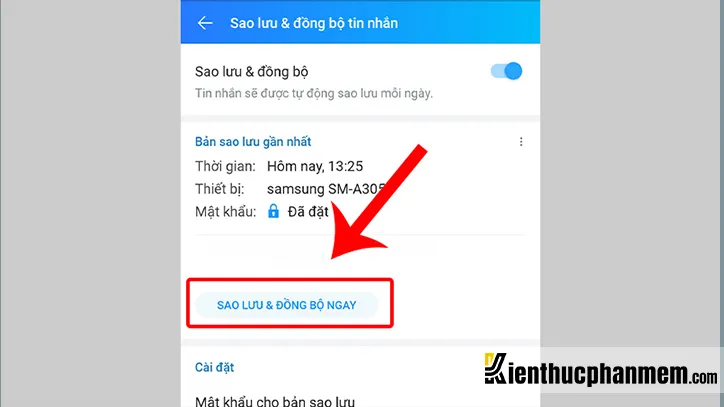
Sao lưu tự động
Bước 1: Thực hiện theo các bước trong mục Sao lưu thủ công để truy cập mục Sao lưu và khôi phục tin nhắn.
Bước 2: Tại màn hình tiếp theo, bạn tìm tới mục Tự động sao lưu và nhấn vào nút công tắc để bật tính năng này.
Bước 3: Lúc này cửa sổ Tự động sao lưu nội dung tin nhắn sẽ hiện lên. Kèm theo tần suất sao lưu là Hàng ngày, Hàng tuần và Hàng tháng. Bạn hãy tick vào tùy chọn phù hợp với nhu cầu sao lưu.
Bước 4: Tiếp theo bạn cần lựa chọn điều kiện sử dụng mạng đối với tính năng tự động sao lưu. Bạn tick vào “Wifi hoặc 3G” hoặc “Chỉ dùng Wifi”. Khi sao lưu tự động được kích hoạt thì bạn sẽ không phải lo lắng về vấn đề khôi phục tin nhắn Zalo khi chưa sao lưu nữa.
Tìm hiểu thêm: Hướng dẫn 5 cách chiếu màn hình điện thoại lên máy tính
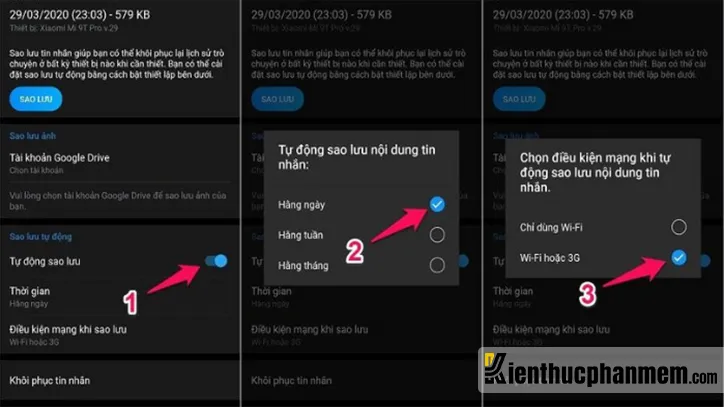
Cách lấy lại tin nhắn Zalo bị xóa đã sao lưu trên điện thoại Android/iPhone
Bước 1: Mở app Zalo trên máy Android của bạn. Sau đó nhấn chọn tab Thêm ở menu bên dưới màn hình rồi chọn icon Cài đặt.
Bước 2: Tại giao diện Cài đặt, bạn tìm và chọn mục Sao lưu & đồng bộ tin nhắn.
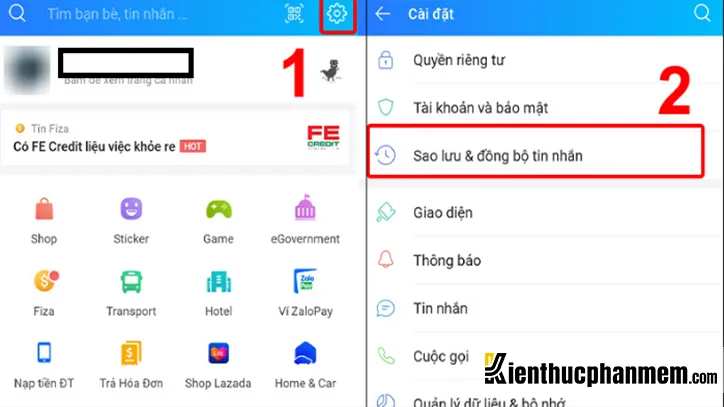
Bước 3: Tiếp theo bạn kéo xuống dưới tới mục Khôi phục tin nhắn. Nhấn vào tùy chọn đó và nhấn tiếp Khôi phục để xác nhận.
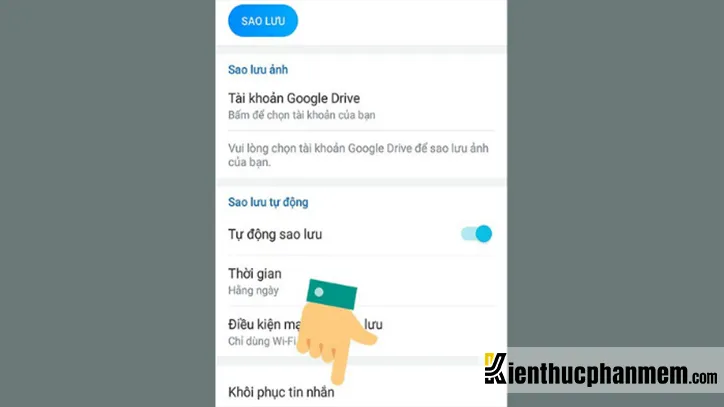
Bước 4: Sau vài giây, hệ thống sẽ tìm và khôi phục các dữ liệu bị xóa trên Zalo giúp bạn. Cuối cùng bạn thoát ra và khởi động lại app Zalo, bấm vào Tiếp tục và quá trình lấy lại dữ liệu sẽ được hoàn tất.
Bạn cũng có thể áp dụng cách lấy lại tin nhắn Zalo khi đổi điện thoại tương tự như trên đối với các dữ liệu đã được sao lưu.
Hướng dẫn cách khôi phục tin nhắn Zalo khi chưa sao lưu
Có thể lấy lại tin nhắn Zalo chưa sao lưu không? Câu trả lời là “Có”. Mặc dù vậy bạn không thể phục hồi toàn bộ tin nhắn đã xóa mà chưa được sao lưu. Người dùng chỉ có thể sử dụng những bản ghi tạm thời để lấy lại các tin nhắn đã bị xóa gần nhất. Sau đây là cách khôi phục tin nhắn Zalo cho máy tính và điện thoại.
Cách lấy lại tin nhắn Zalo trên máy tính
Bước 1: Mở ứng dụng Zalo của máy tính. Sau đó tại giao diện Zalo, bạn click chọn icon Cài đặt ở góc dưới cùng bên trái và nhấn Đăng xuất.
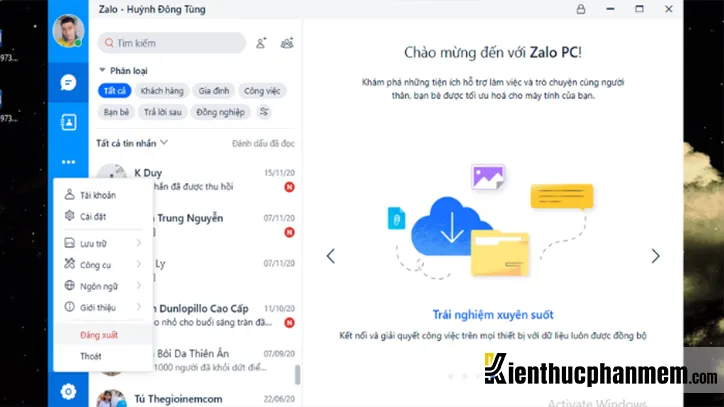
Bước 2: Tiếp theo bạn mở This PC hoặc My Computer trên máy tính và điều hướng theo đường link sau:
C:UsersTên Thiết BịAppDataLocalZaloPC.
Bạn cũng có thể mở cửa sổ Run bằng tổ hợp Windows + R, dán đường dẫn trên vào thanh Open và nhấn Enter.
Bước 3: Tại thư mục ZaloPC, bạn tìm kiếm tên thư mục gồm các chữ số (ví dụ như thư mục 148440740516187571 trong hình) và sao chép toàn bộ thư mục này.
Đây sẽ là thư mục lưu trữ mọi dữ liệu có trong tài khoản Zalo PC của bạn. Bao gồm tin nhắn, thông tin người gửi và nhận tệp tin, hình ảnh, ảnh đại diện… Bạn có thể sao lưu thư mục này sang các ổ khác với ổ C để dễ dàng khôi phục ở những lần sau.
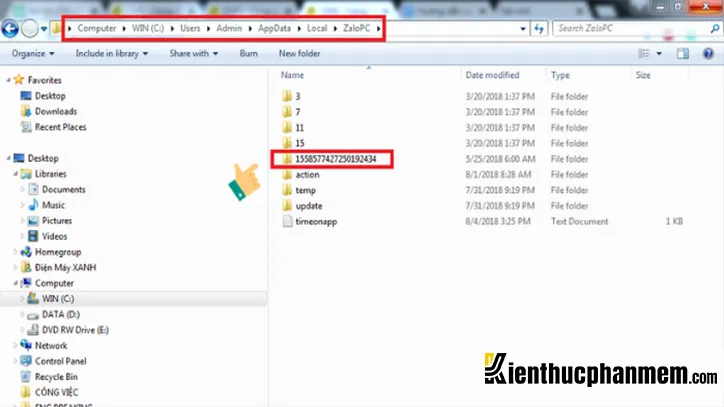
Bước 4: Tiếp theo bạn mở lại app Zalo trên máy tính. Lúc này ứng dụng sẽ hiện thông báo Replace or Skip Files (Thay thế hoặc Ghi đè tệp tin). Bạn nhấn vào tùy chọn Replace the files in the destination (Thay thế file bằng thư mục này).
Sau khi hoàn tất, bạn đăng nhập vào tài khoản của mình và kiểm tra xem cách khôi phục tin nhắn Zalo khi chưa sao lưu có thành công hay không.
Cách lấy lại tin nhắn Zalo đã xóa trên iPhone
Cách xem lại tin nhắn đã xóa trên Zalo chưa được sao lưu của điện thoại iPhone đơn giản hơn nhiều so với Android. Bởi những tin nhắn đã bị xóa trên iPhone vẫn tiếp tục tồn tại đến khi xuất hiện các tin nhắn mới thay thế.
Để lấy lại tin nhắn Zalo trên iPhone, bạn có thể cài và sử dụng các ứng dụng chuyên khôi phục dữ liệu. Ví dụ như WonderShare Dr.Fone for iOS, Tenorshare iPhone Data Recovery, PhoneRescue by iMobile… Những phần mềm này không chỉ giúp lấy lại tin nhắn Zalo mà còn có khả năng khôi phục nhiều loại dữ liệu khác bị xóa trên iPhone.

>>>>>Xem thêm: Elmer Triệu – Thiên tài CNTT tại FPT Polytechnic
- Cách lấy mật khẩu Facebook bằng hình ảnh, nhận diện bạn bè siêu nhanh tại đây
Những câu hỏi thường gặp về việc khôi phục tin nhắn Zalo khi chưa sao lưu
Tại sao Zalo không lưu tin nhắn khi đổi điện thoại?
Zalo không lưu tin nhắn khi bạn đổi điện thoại là bởi máy chủ của ứng dụng này không tự động sao lưu tin nhắn. Người dùng phải bật tính năng sao lưu trên Zalo thì tin nhắn và dữ liệu trên Zalo mới được lưu trữ khi đổi thiết bị đăng nhập.
Làm thế nào để khôi phục mật khẩu bản sao lưu Zalo nếu quên?
Không có cách nào để khôi phục mật khẩu bản sao lưu trên Zalo. Tuy nhiên, bạn có thể xóa toàn bộ bản sao lưu đó và thực hiện sao lưu lại dữ liệu. Sau đó đặt password mới cho bản sao lưu vừa tạo.
Cách khắc phục lỗi sao lưu 403 trên Zalo là gì?
Có một số cách khắc phục lỗi sao lưu 14.4.403 trên Zalo như sau:
Kiểm tra kết nối Internet của điện thoại
Sử dụng dữ liệu data để tiến hành sao lưu
Đăng xuất và đăng nhập lại tài khoản Zalo
Restart điện thoại
Xóa bản sao lưu bị lỗi và tiến hành sao lưu lại
Gỡ hoàn toàn ứng dụng Zalo khỏi thiết bị và cài đặt lại
Trên đây là một số cách khôi phục tin nhắn Zalo khi chưa sao lưu trên điện thoại và máy tính. Nếu hay quên sao lưu các tin nhắn quan trọng, bạn nên bật tính năng tự động sao lưu trên Zalo để tránh tình trạng mất dữ liệu. KTPM chúc bạn phục hồi tin nhắn thành công!

